win11爆音后没声音了怎么办?其实方法很简单的,用户们可以检查笔记本电脑是否处于静音状态或者是声卡设备是否被禁用,又或者是不是音频输出设备选择错误不正确,下面就让本站来为用户们来仔细的介绍一下win11爆音后没声音了问题解析吧。
Win11爆音后没声音了问题解析
1、检查笔记本电脑是否处于静音状态
查看任务栏右下角的喇叭图标是否静音,可以尝试拉动滑块来调整音量看是否解决。
2、声卡设备是否被禁用
打开设置,依次点击系统关于,然后找到设备管理器,再点击展开声音、视频和游戏控制器,查看声卡设备是否被禁用。

3、音频输出设备选择错误不正确
如果系统中有多个音频输出设备,错误选择其它的音频设备输出,就会导致电脑没有声音,更换音频设备就可以了。
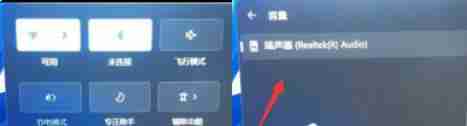
4、音频服务是否开启
点击任务栏上的Windows搜索,在搜索栏输入服务,查看Windows Audio服务是否是正在运行状态,如异常,可以重新启动该服务看是否正常。

5、声卡驱动是否异常
查看设备管理器里面的声卡设备是否有叹号的情况,如出现叹号,可以尝试在叹号的设备上点击右键,在打开的菜单项中,选择卸载该设备,并且勾选删除设备的驱动程序软件,卸载该设备的驱动,然后重新安装驱动程序看是否正常,如果是更新驱动后出现的问题,可以尝试选择回退驱动程序测试。

以上就是Win11爆音后没声音了解决方法?Win11爆音后没声音了问题解析的详细内容,更多请关注php中文网其它相关文章!

每个人都需要一台速度更快、更稳定的 PC。随着时间的推移,垃圾文件、旧注册表数据和不必要的后台进程会占用资源并降低性能。幸运的是,许多工具可以让 Windows 保持平稳运行。




Copyright 2014-2025 https://www.php.cn/ All Rights Reserved | php.cn | 湘ICP备2023035733号